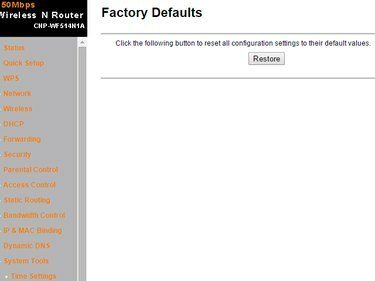
웹 인터페이스는 라우터 제조업체에 따라 다를 수 있습니다.
이미지 크레디트: 이미지 제공: 캐년
다음을 사용하여 라우터를 재설정하십시오. 초기화 암호가 기억나지 않고 웹 사용자 인터페이스에 로그인할 수 없는 경우 버튼을 누릅니다. 라우터가 제대로 작동하지 않고 일부 설정이 원인일 수 있다고 생각되면 웹 인터페이스에서 재설정하십시오. 이 방법은 사용자 이름과 암호를 알고 있는 경우에만 작동합니다. WiFi 라우터를 재설정하면 모든 설정과 사용자 정의가 손실됩니다.
1 단계
다음을 사용하여 라우터를 재설정합니다. 초기화 버튼을 눌러 웹 인터페이스에 로그인할 수 없습니다. 라우터 뒷면에 있는 작은 오목한 핀홀을 찾으십시오. 초기화 대부분의 라우터에서. 핀홀에 클립을 삽입하고 초기화 버튼을 20초 동안 누릅니다. 재설정에 성공하면 라우터 전면의 표시등이 깜박이기 시작한 다음 라우터가 다시 시작됩니다.
오늘의 비디오
2 단계

실행 대화 상자를 닫으려면 취소를 클릭하십시오.
이미지 크레디트: 마이크로소프트의 이미지 제공
라우터에 물리적으로 액세스할 수 없지만 사용자 이름과 암호를 알고 있는 경우 라우터의 웹 인터페이스에서 재설정합니다.
라우터가 컴퓨터에 연결되어 있고 켜져 있는지 확인하십시오. 누르다 Windows-R 실행 대화 상자를 표시하려면 다음을 입력하십시오. cmd 필드에 입력 입력하다 명령 프롬프트 유틸리티를 시작합니다.
3단계
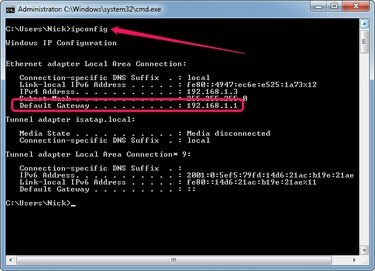
컴퓨터에 할당된 IP 주소는 IPv4 주소 필드에 표시됩니다.
이미지 크레디트: 마이크로소프트의 이미지 제공
유형 ipconfig 명령 프롬프트에 입력하고 입력하다 네트워크에 대한 자세한 정보를 봅니다. 로컬 영역 연결 섹션에서 기본 게이트웨이 필드를 찾아 기록합니다. IP 주소. 라우터에 로그인하려면 올바른 IP 주소를 사용해야 합니다. 라우터 제조업체는 웹 인터페이스에 서로 다른 IP 주소를 사용합니다.
4단계
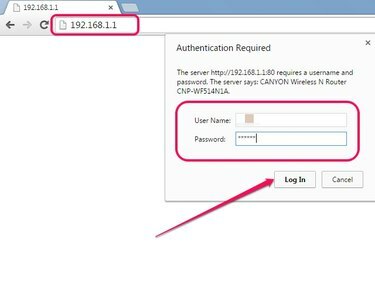
모든 라우터는 사용자 이름과 암호를 묻는 메시지를 표시합니다.
이미지 크레디트: 구글의 이미지 제공
입력 IP 주소 -- 192.168.1.1 또는 192.168.0.1, 예를 들어 -- 웹 브라우저의 주소 필드에 입력하고
입력하다 라우터의 웹 인터페이스에 액세스합니다. 입력 사용자 이름과 비밀번호 라우터가 로그인 정보를 제공하라는 메시지가 표시되면 해당 필드에 입력한 다음 로그인 또는 확인.라우터의 사용자 이름과 암호를 변경하지 않은 경우 기본 로그인 정보를 사용하십시오. 사용자 이름은 일반적으로 관리자 그리고 비밀번호는 관리자. 어떤 경우에는 암호 필드를 비워 두어야 합니다. 로그인 정보는 장치와 함께 제공된 설명서 또는 경우에 따라 라우터 뒷면에서 찾을 수 있습니다.
5단계
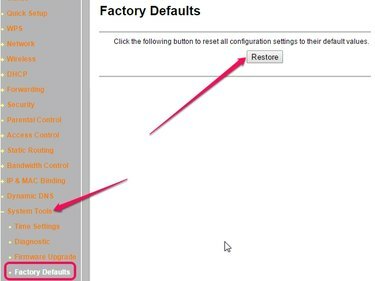
일부 라우터에는 복원 섹션이 없을 수 있습니다.
이미지 크레디트: 이미지 제공: 캐년
선택 체계 또는 시스템 도구 섹션을 선택한 다음 공장 기본값 또는 기본값으로 복원 옵션. 클릭 복원 또는 공장 기본값 복원 버튼을 눌러 라우터를 재설정합니다.
딸깍 하는 소리 네 또는 확인 라우터에서 재설정 절차를 수행하면 모든 설정이 공장 기본값으로 복원되고 모든 사용자 정의가 지워진다는 경고가 표시됩니다. 라우터 전면의 표시등이 깜박이기 시작한 다음 라우터가 재부팅됩니다.
팁
라우터를 수동으로 다시 시작하려면 전원 케이블을 뽑고 30초 동안 기다린 다음 케이블을 연결하십시오.
경고
라우터를 재설정하면 모든 설정이 공장 기본값으로 복원되고 모든 사용자 정의가 지워지므로 사용자 정의를 모두 재설정해야 합니다.



